カテゴリー: ポイント管理
月額のため、メルマガ発行の有無に関わらず、毎月の月基本使用料は発生いたします。
弊社がお客様からいただいております月基本使用料は、
メール配信にかかる料金だけではなく、 読者リストやバックナンバーの保存など
お客様がいつでもご利用いただけるように データを保持するための料金もすべて含まれております。
上記の理由から、メール配信を行っていない月でも、
基本使用料をいただいております。
残りポイントが「0」であっても、解約届けを提出されていなければ、
契約は継続されます。
ただ、コンビーズメールでは、メルマガ発行の有無に関わらず、
毎月1日午前0時頃に、当月分の月基本使用料が、差し引かれますので
それにより、マイナスとなってしまいます。
また、月間無料配信数の超過や、オプション利用により
別途ポイントが差し引かれた場合もマイナスとなります。
残りポイントがマイナスになった場合は(月半ばでもマイナスになった場合)
一部利用が制限されます。
制限状態が続いた場合、自動解約となりますのであらかじめご了承ください。
残りポイントが、翌月月基本使用料の2ヶ月分未満となった場合
自動引き落とし(自動決済)の対象となり、1万円単位で引き落とされます
※引き落し金額は、ご契約プランと、残りポイントにより異なります
例)
【10,000円での自動引き落としが発生するパターン】
●「おてがるプラン」の場合
残りポイントが「5,600」ポイント未満
●「標準プラン」の場合
残りポイントが「11,400」ポイント未満
●「BIGプラン」の場合
残りポイントが「23,400」ポイント未満
利用料は、全てポイント(1ポイント1円)で管理されており、
あまったポイントは、翌月へ繰り越されることとなります。
料金プランの変更は下記ページより行えます。
ログイン > ポイント管理 > 料金プラン
<手順>
手順1. コンビーズメールにログイン
手順2. [ポイント管理]をクリック
![[ポイント管理]をクリック 料金プラン変更](https://s3-ap-northeast-1.amazonaws.com/combzmail-help/2011/08/93e7278b17c34b52a299ca1b851dbea0.png)
手順3. [料金プラン]をクリック
![[料金プラン]をクリック 料金プラン変更](https://s3-ap-northeast-1.amazonaws.com/combzmail-help/2011/08/dc5255e3f460765d1db7fb07a54f592b1.png)
手順4. 変更したいプランにチェックを入れ、[料金プラン変更]をクリック

——————————————————–
●プラン変更後、すぐ適用されますか
——————————————————–
プランの変更は翌月からの適用となります。
月途中での変更はできません。
移行【元】の発行者IDにてログイン後、
「お問い合わせ」より、ポイント移行希望の旨をご連絡ください。
<手順>
手順1. 移行元である発行者IDで、コンビーズメールにログイン。
手順2. ログイン後のページ右側にある「お問い合わせ」より、
下記のような内容で依頼して下さい。
————————–
ポイント移行希望
移行先ID :xxxx
移行金額 :●●●●●円
————————–

お支払い方法をクレジットカード自動決済や、銀行・郵便局からの自動引き落としに
設定されていない場合は、残りポイントが月基本使用料の2ヶ月分未満になった際に
【ご利用料の請求】
メールが、ご登録の「担当者メールアドレス」宛てに送信されます。
※下記のポイントとなった際に、メールが送信されます。
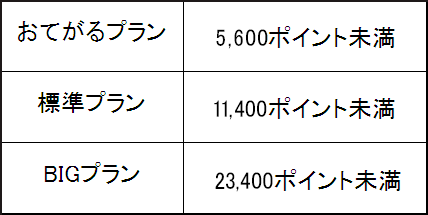
なお、【ご利用料のご請求】メールでは、ポイント購入の目安として
残りポイントが「月基本使用料の2ヶ月分以上」となるよう
「1万円単位で」請求金額を算出しています。
※実際のポイント購入につきましては、ご利用者様の任意となりますので
必要に応じて、ポイントをご購入ください。
残りポイントの確認は、下記ページより行えます。
ログイン > 発行者様情報 > ポイント履歴
ポイントの残高、履歴の確認は下記のページにて行えます。
ログイン > ポイント管理 > ポイント履歴
<手順>
手順1. コンビーズメールにログインします。
手順2. [ポイント管理]をクリックします。

手順3. 「現在の残りポイント」欄に、ポイントの残高が表示されます。
ポイントの履歴を確認する場合は[ポイント履歴]をクリックします。
手順4. 「このページ内残りポイント」欄よりポイントの履歴が確認できま す。
す。

